Как включить и отключить безопасный режим на телефоне
Содержание
- Как включить безопасный режим на телефоне?
- Шаг 1: Выключите телефон.
- Как отключить безопасный режим на телефоне?
- Шаг 1: Перезагрузите телефон
- Шаг 2: Проверьте приложения и удалите проблемные приложения.
- Шаг 3: Очистите кэш.
- Шаг 4: Сбросьте настройки телефона.
- Заключение
Безопасный режим на телефоне – это специальный режим работы, в котором операционная система запускает только базовый набор приложений и сервисов. Он может быть полезен, когда вы испытываете проблемы с вашим телефоном, например, когда вы не можете запустить какое-то приложение или устройство не работает должным образом. Однако, если вы находитесь в безопасном режиме, то вы не можете использовать все приложения и функции своего телефона. Если вы хотите включить и отключить безопасный режим, то в этой статье мы расскажем, как это сделать.
Как включить безопасный режим на телефоне?
Прежде чем мы расскажем вам, как выйти из безопасного режима, давайте рассмотрим, как его включить на вашем телефоне. Некоторые телефоны включают безопасный режим автоматически, когда они обнаруживают проблему. Однако, если это не произошло, вы можете включить безопасный режим вручную.
Как включить и отключить безопасный режим на телефонеШаг 1: Выключите телефон.
Первым шагом для включения безопасного режима является выключение телефона. Удерживайте кнопку включения/выключения телефона, пока не появится опция выключения. Затем выберите «Выключить» и нажмите на кнопку «ОК».
Шаг 2: Включите телефон в безопасном режиме.
Как только ваш телефон выключится, удерживайте кнопку включения/выключения, пока не увидите логотип вашего производителя на экране. Как только логотип появится на экране, отпустите кнопку включения/выключения и удерживайте кнопку «Громкость вниз» до тех пор, пока телефон не запустится в безопасном режиме.
Если ваш телефон успешно запустился в безопасном режиме, вы увидите на экране надпись «Безопасный режим». В этом режиме вы сможете запускать только базовые приложения и сервисы, которые поставляются вместе с вашей операционной системой.
Как отключить безопасный режим на телефоне?
отключить безопасный режим на телефонеЧтобы выйти из безопасного режима, вам нужно выполнить несколько простых шагов.
Шаг 1: Перезагрузите телефон
Самый простой способ выйти из безопасного режима — перезагрузить телефон. Нажмите кнопку включения/выключения и выберите опцию перезагрузки. Если у вас проблемы с телефоном и перезагрузка не помогла, то есть еще несколько способов, которые можно попробовать.
Шаг 2: Проверьте приложения и удалите проблемные приложения.
Если перезагрузка не помогла, то вы можете проверить свои приложения и удалить те, которые вызывают проблемы. Для этого вы должны перейти в настройки телефона и выбрать раздел приложений. Затем требуется найти приложение, которое вызывает проблемы и удалить его. Если вы не знаете, какое приложение вызывает проблемы, вы можете удалить приложения по очереди, пока не найдете причину проблемы.
Затем требуется найти приложение, которое вызывает проблемы и удалить его. Если вы не знаете, какое приложение вызывает проблемы, вы можете удалить приложения по очереди, пока не найдете причину проблемы.
Шаг 3: Очистите кэш.
Если удаление приложений не помогло, то вы можете попробовать очистить кэш вашего телефона. Кэш — это временные файлы, которые сохраняются на вашем телефоне для ускорения работы приложений. Однако, эти файлы могут накапливаться и занимать много места на вашем телефоне, что может вызывать проблемы. Для очистки кэша вы должны перейти в настройки вашего телефона, выбрать раздел хранения и нажать на опцию очистки кэша.
Шаг 4: Сбросьте настройки телефона.
Если ничего из вышеперечисленного не помогло, вы можете сбросить настройки вашего телефона. Это удалит все настройки вашего телефона, включая установленные приложения, и вернет его к настройкам по умолчанию. Обратите внимание, что этот шаг удалит все данные на вашем телефоне, поэтому перед сбросом настройки убедитесь, что вы сохранили все свои важные данные. Для сброса настроек вы должны перейти в настройки вашего телефона, выбрать раздел сброса и нажать на опцию сброса настроек.
Для сброса настроек вы должны перейти в настройки вашего телефона, выбрать раздел сброса и нажать на опцию сброса настроек.
Заключение
В заключении, безопасный режим на телефоне может быть полезным, если вы испытываете проблемы с вашим телефоном. Однако, если вы хотите использовать все функции своего телефона, то вы должны выйти из безопасного режима. Вы можете выйти из безопасного режима, перезагрузив ваш телефон или проверив приложения и удалив проблемные приложения. Если это не помогло, вы можете попробовать очистить кэш вашего телефона или сбросить настройки телефона. Но помните, что сброс настроек удалит все данные на вашем телефоне, поэтому перед этим шагом убедитесь, что вы сохранили все свои важные данные.
Как включить безопасный режим на Хонор и зайти на телефон в тч 10 lite
Как включить безопасный режим на Хонор? Зажмите и удерживайте кнопку питания и повышения громкости, выберите «Safe Mode» и дождитесь загрузки.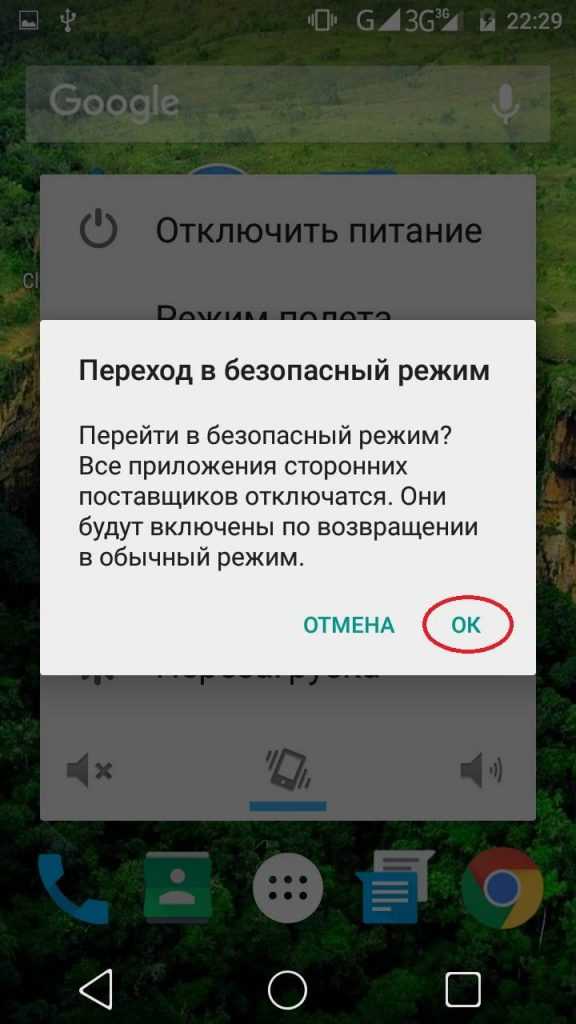 После завершения диагностики выхода перезапустите смартфон для выхода в привычную версию работы. Ниже рассмотрим, в чем особенности опции, как ее активировать / деактивировать, для чего она приходится владельцам смартфонов.
После завершения диагностики выхода перезапустите смартфон для выхода в привычную версию работы. Ниже рассмотрим, в чем особенности опции, как ее активировать / деактивировать, для чего она приходится владельцам смартфонов.
Что такое безопасный режим и для чего он
Safe Mode — встроенная функция всех современных телефонов, позволяющая зайти в операционную систему без загрузки установленных приложений и только с системными настройками. Необходимость включить безопасный режим на Honor может возникнуть в следующих ситуациях:
- Выявление вирусов смартфона. После входа в Safe Mode можно определить корректность работы мобильного устройства без стороннего софта, после чего можно принимать решение о необходимости очистки.
- Проверка функционала. В работе камеры, динамиков, датчиков или других элементов устройства могут произойти сбои. Если войти в безопасный режим на Honor, проще определить причину появления такой проблемы — из-за системных сбоев или механической неисправности.

- Поверка работы ПО. Если включить Safe Mode на Хонор, проще выявить проблемное приложение и удалить его. Часто проблема в работе девайса появляются после установки какой-то программы. Если убрать ее, можно быстрей решить вопрос.
Иными словами, если зайти в безопасный режим на Honor, можно протестировать устройство только с той оболочкой, которая установлена на заводе. При этом проще выявить дефекты в работе, проблемное ПО или причины временных сбоев.
Как пользоваться
Чтобы правильно использовать возможности Safe Mode, необходимо знать, как включить безопасный режим на Honor 10 Lite или отключить его при отсутствии необходимости. В каждом из случаев можно выделить несколько способов, на которых остановимся отдельно.
Как включить
В зависимости от ситуации и модели Хонор можно выбрать один из трех способов для входа в безопасный режим. Кратко рассмотрим особенности каждого из вариантов.
Способ №1:
- Включите телефон.
- Жмите на кнопку Power с правой стороны Хонор и удерживайте ее до появления меню с вариантами.

- Зажмите и удерживайте пункт «Выключение».
- Дождитесь появления запроса, позволяющего включить безопасный режим на Хонор 10 или другой модели.
- Жмите на не него и подтвердите переход.
- Дождитесь перезапуска и убедитесь, что внизу появилась соответствующая надпись и вы находитесь в «чистой» версии ПО.
Способ №2, как включить безопасный режим на телефоне Хонор:
- Отключите смартфон Хонор обычным способом.
- Включите его путем нажатия на кнопку питания.
- Во время загрузки жмите и удерживайте кнопку снижения громкости.
- Зафиксируйте клавишу Хонор до момента, пока на экране не появится логотип завода-изготовителя и не почувствуется виброотклик. Если вам сложно поймать нужный момент, нужно включить смартфон и удерживать кнопку уменьшения громкости до полной загрузки операционной системы.
- Убедитесь, что все сделано правильно, и в низу засветилась надпись «Безопасный режим».
Способ № 3 (требует рут):
- Установите приложение Rebooter (Root).

- Войдите в меню.
- Выберите пункт Safe Mode и жмите на него.
- Дождитесь перезапуска.
Распознать Safe Mode очень просто. Если вам удалось включить его, на экране не будет иконок, установленных самостоятельно, а только те, что были сразу после покупки мобильного устройства. При этом сразу можно переходить к тестированию на факт программных или механических сбоев.
Как отключить
Выше рассмотрено, как зайти в безопасный режим Хонор и какие методы использовать. После завершения проверки необходимо вернуться к стандартному режиму. Здесь также имеется несколько методов.
Вариант №1:
- Жмите на кнопку «Включить / Отключить».
- Удерживайте ее до появления меню.
- Выберите раздел отключения или перезапуска.
- Дождитесь перезагрузки.
Телефон Хонор перезапускается и переходит в обычный режим работы с загрузкой всех установленных ранее приложений. При этом учитываются все пользовательские настройки.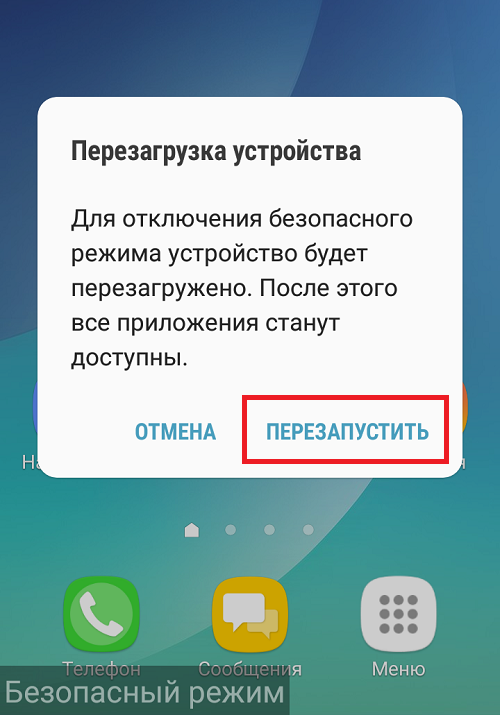
Вариант №2:
- Кликните и удерживайте кнопку отключения в течение 10-15 секунд.
- Дождитесь, пока Хонор выключиться. В дальнейшем его нужно включить, или он начнет самостоятельно перезапускаться.
Этот метод подходит в ситуациях, когда отключить устройство обычным способом не удается из-за каких-то проблем с мобильным девайсом, к примеру, зависанием.
Вариант №3:
- Убедитесь в возможности съема батареи.
- Удалите ее из предназначенного места после съема крышки.
- Установите аккумулятор через несколько минут.
На завершающем этапе остается включить Хонор уже без безопасного режима. Сразу отметим, что использовать рассмотренное выше приложение не получится, ведь оно не загрузится.
Зная, как включить безопасный режим на Хонор 9S, можно самостоятельно протестировать устройство, найти в нем проблемы и устранить их без обращения в сервисный центр. Вход в Safe Mode позволяет получить «чистое» устройство без сторонних приложений и тем самым определить наличие технических неисправностей, сбоев в работе ПО или наличия вирусов.
В комментариях расскажите, приходилось ли вам пользоваться такой опцией на Хонор, в каких случаях вы используете безопасный, и в каких ситуациях он помог решить проблемный вопрос.
Включите телефон или планшет Galaxy в безопасном режиме
Если ваш телефон или планшет работает неправильно, возможно, причиной проблемы является стороннее приложение. Чтобы выяснить, какое приложение ведет себя смешно, вы можете использовать функцию безопасного режима. В безопасном режиме на вашем устройстве не будут запускаться сторонние приложения. Это позволяет легко идентифицировать и удалить приложение, которое может вызывать проблему.
Примечание: Доступные экраны и настройки могут различаться в зависимости от поставщика услуг беспроводной связи, версии программного обеспечения и модели устройства.
Важно: При выходе из безопасного режима некоторые параметры настройки (обои, темы и т. д.) могут быть сброшены до значений по умолчанию.
Сначала полностью выключите телефон или планшет.

Включите устройство и, когда появится логотип Samsung, нажмите и удерживайте клавишу
Если все сделано правильно, в левом нижнем углу экрана отобразится «Безопасный режим». Если «Безопасный режим» не появляется, повторите шаги, описанные выше.
Перейдя в безопасный режим, вы можете удалить стороннее приложение, вызывающее проблемы.
Чтобы выйти из безопасного режима, просто перезагрузите телефон или планшет, и он перезагрузится в обычном режиме.
Вы также можете войти в безопасный режим, открыв меню «Питание», нажав и удерживая значок Выключение питания , а затем нажав значок Безопасный режим .
Другие ответы, которые могут помочь
Измените функции безопасности и конфиденциальности на своем телефоне
Управление приложениями на телефоне или планшете Galaxy
Очистить кеш приложения и данные на телефоне Galaxy
Свяжитесь с нами
Свяжитесь с нами
Мы здесь для вас.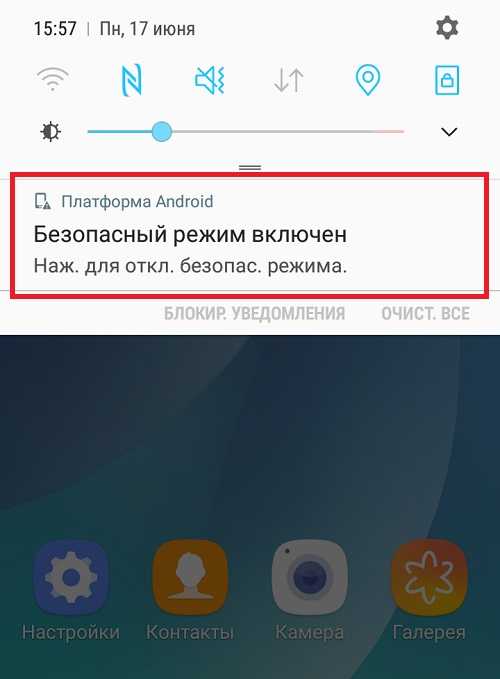
Напишите нам
Напишите нам начать онлайн-чат с Samsung
1-800-САМСУНГ Пн – Вс: 8:00 – 12:00 (EST)
Помощь в заказе
Акции Samsung
Позвоните или напишите нам Позвоните нам
Нужна помощь прямо сейчас?
Использование электронной почты в качестве способа связи было прекращено с 3 апреля 2019 года.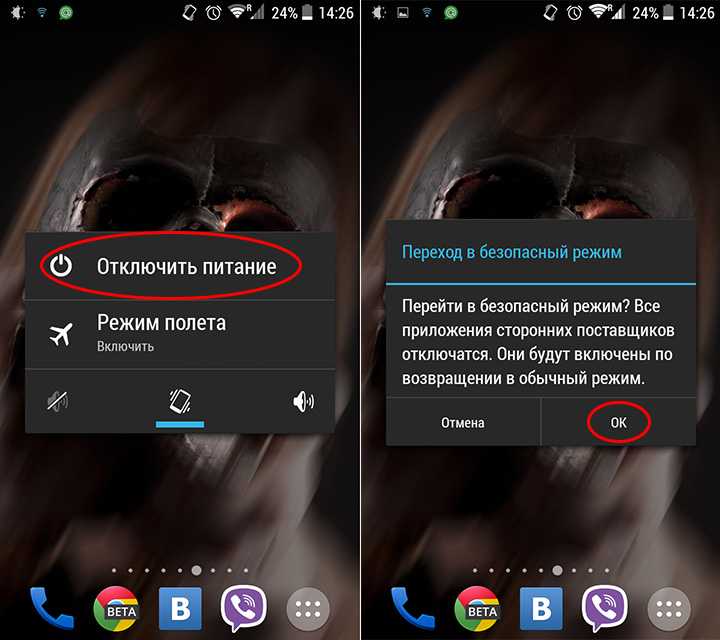 Пожалуйста, свяжитесь с нами через чат для более быстрого ответа.
Пожалуйста, свяжитесь с нами через чат для более быстрого ответа.
Позвоните или напишите нам Позвоните нам
Чем мы можем вам помочь?
1-800-САМСУНГ 1-800-САМСУНГ
1-800-726-7864 1-800-726-7864
Мобильный 8:00–12:00 по восточному поясному времени 7 дней в неделю
Бытовая электроника и техника 8:00–12:00 по восточному поясному времени 7 дней в неделю
ИТ/вычисления 8:00 – 21:00 по восточному поясному времени 7 дней в неделю
мобильные|телефоны
© Samsung Electronics America, Inc.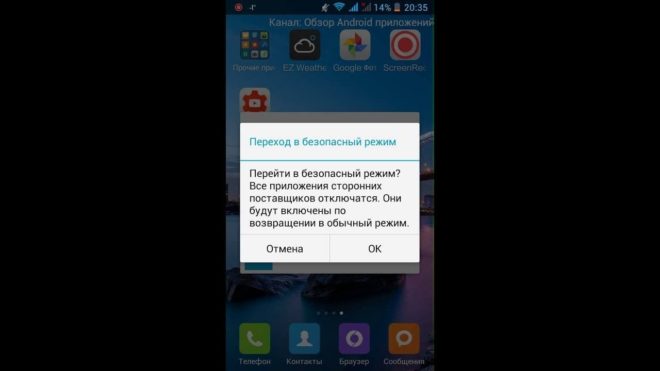 , 2023. Samsung, Samsung Galaxy и Family Hub являются товарными знаками Samsung Electronics Co., Ltd.
Все другие бренды, продукты и услуги, а также их соответствующие товарные знаки, названия и логотипы являются собственностью их соответствующих владельцев.
Вышеупомянутый контент предоставляется только в развлекательных и информационных целях. Обратитесь к руководству пользователя для получения более полной информации.
Вся информация, содержащаяся здесь, может быть изменена без предварительного уведомления. Samsung не несет ответственности за любые прямые или косвенные убытки,
возникающие в связи с использованием или доверием к содержащемуся здесь контенту.
, 2023. Samsung, Samsung Galaxy и Family Hub являются товарными знаками Samsung Electronics Co., Ltd.
Все другие бренды, продукты и услуги, а также их соответствующие товарные знаки, названия и логотипы являются собственностью их соответствующих владельцев.
Вышеупомянутый контент предоставляется только в развлекательных и информационных целях. Обратитесь к руководству пользователя для получения более полной информации.
Вся информация, содержащаяся здесь, может быть изменена без предварительного уведомления. Samsung не несет ответственности за любые прямые или косвенные убытки,
возникающие в связи с использованием или доверием к содержащемуся здесь контенту.
Предыдущий Далее
Содержание
Безопасный режим AndroidКак отключить безопасный режим на Android [2023] — Dr.Fone
Очень важно отключить безопасный режим после того, как вы установили безопасный режим на Android. Ваша мобильная производительность ограничена в этом режиме. Поэтому вам нужно отключить безопасный режим.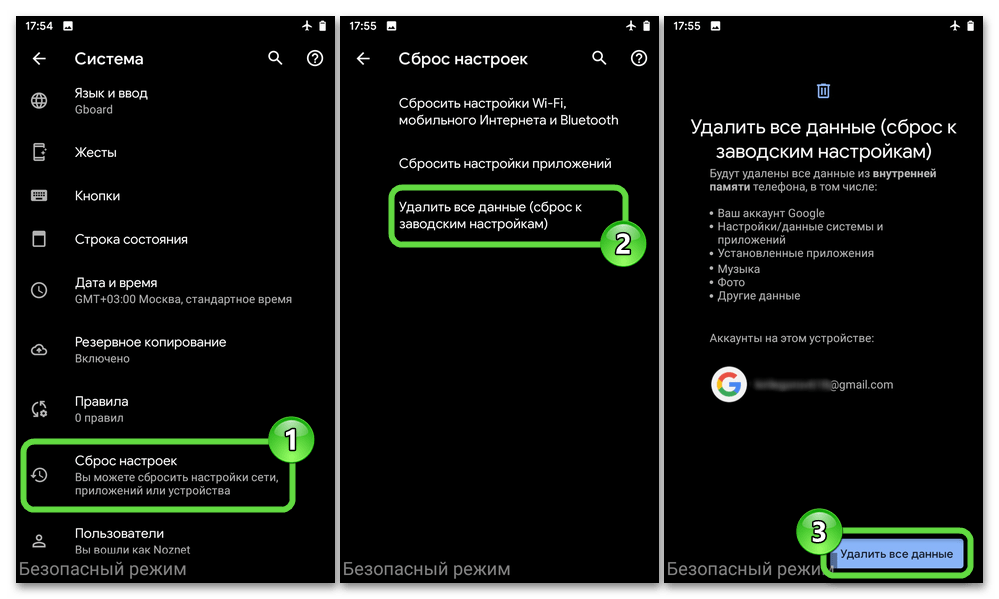 Для этого есть некоторые методы. Попробуйте применить их один за другим. Если у вас получится, остановитесь на этом. В противном случае перейдите к следующему методу.
Для этого есть некоторые методы. Попробуйте применить их один за другим. Если у вас получится, остановитесь на этом. В противном случае перейдите к следующему методу.
Способ 1: перезапуск устройства
Это самый простой способ отключить безопасный режим в Android. Чтобы использовать этот метод, выполните следующие действия.
Шаг 1. Нажмите и удерживайте кнопку питания вашего Android-устройства.
Шаг 2. Вы можете найти опцию «Перезагрузить». Нажмите на нее. (Если у вас есть только один вариант, перейдите к шагу № 2)
Шаг 3. Теперь ваш телефон загрузится через некоторое время, и вы увидите, что устройство больше не находится в безопасном режиме.
Этот метод, если все пойдет хорошо, отключит безопасный режим в Android с вашего устройства. ЕСЛИ нет, перейдите к следующему методу.
Метод 2: Мягкий сброс:
Мягкий сброс очень легко выполнить. Он не удалит ваши личные файлы и т. д. Кроме того, он очистит все временные файлы, ненужные данные и последние приложения, чтобы вы получили исправное устройство. Этот метод очень хорош для отключения безопасного режима на Android.
Этот метод очень хорош для отключения безопасного режима на Android.
Шаг 1. Нажмите и удерживайте кнопку питания.
Шаг 2. Теперь выберите «Выключить питание» из данной опции. Это выключит ваше устройство.
Шаг 3. Подождите несколько секунд и снова включите его.
На этот раз вы можете видеть, что ваш телефон больше не находится в безопасном режиме. Кроме того, ваши ненужные файлы также были удалены. Если вы все еще обнаружите, что устройство находится в безопасном режиме, следуйте следующему методу.
Метод 3: Отключить все питание
Этот метод иногда очень помогает отключить безопасный режим на Android, отключив все питание, а также перезагрузив SIM-карту.
Шаг 1. Снимите заднюю крышку с устройства и извлеките аккумулятор. (Не все устройства предоставят вам эту возможность)
Шаг 2 – Извлеките SIM-карту.
Шаг 3 – Снова вставьте SIM-карту и снова вставьте аккумулятор.
Шаг 4. Включите устройство, нажав и удерживая кнопку питания.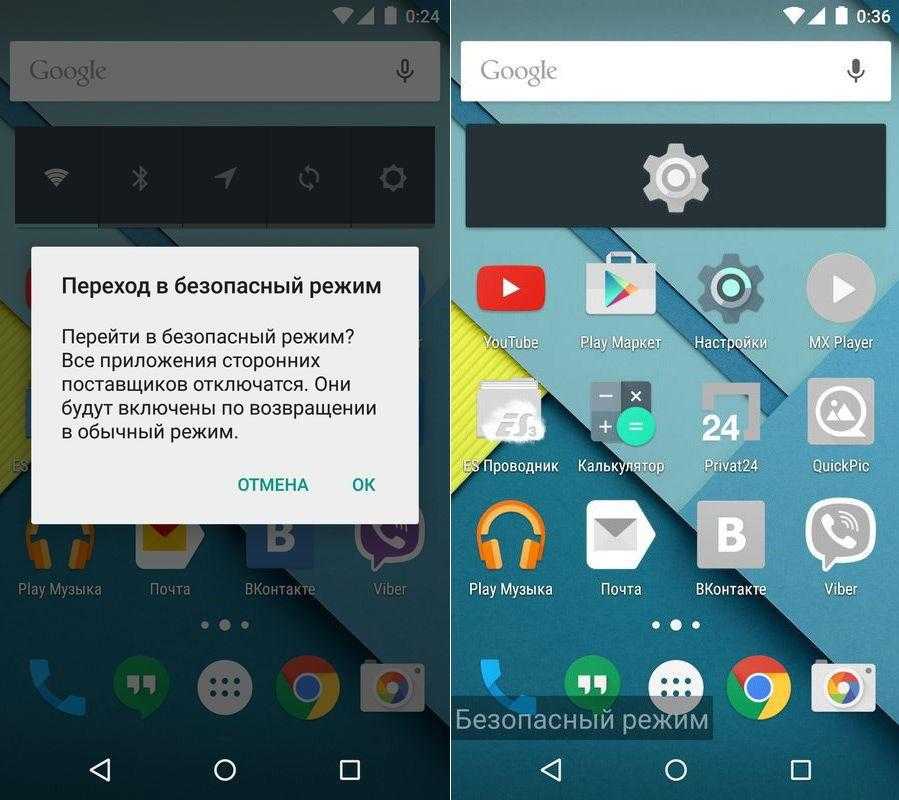
Теперь вы можете видеть, что ваше устройство не находится в безопасном режиме. Если вы все еще находите свое устройство в безопасном режиме, воспользуйтесь следующим способом.
Способ 4: Сотрите кеш устройства.
Кэш устройства иногда создает препятствие в преодолении безопасного режима на Android. Чтобы решить эту проблему, выполните следующие действия.
Шаг 1. Включите устройство в безопасном режиме. Как правило, это можно сделать, нажав кнопку «Домой», «Питание» и «Увеличение громкости» на устройстве Android. Если эта комбинация не работает для вас, поищите в Интернете номер модели вашего устройства.
Шаг 2. Теперь вы можете найти экран режима восстановления. Перейдите к опции «Очистить кеш» с помощью кнопки увеличения и уменьшения громкости и выберите опцию, нажав кнопку питания.
Шаг 3. Теперь следуйте инструкциям на экране, и ваше устройство будет перезагружено.
После успешного завершения этого метода ваше устройство больше не должно находиться в безопасном режиме. Если проблема не устранена, единственным решением является сброс настроек до заводских. Это удалит все данные с вашего устройства. Так что сделайте резервную копию вашего внутреннего хранилища.
Если проблема не устранена, единственным решением является сброс настроек до заводских. Это удалит все данные с вашего устройства. Так что сделайте резервную копию вашего внутреннего хранилища.
Метод 5: Сброс до заводских настроек
Для сброса до заводских настроек необходимо выполнить следующие шаги.
Шаг 1. Войдите в режим восстановления, выполнив шаги, упомянутые ранее.
Шаг 2. Теперь выберите «Сброс заводских данных» из предложенных вариантов.
Шаг 3. Теперь следуйте инструкциям на экране, и ваше устройство будет сброшено до заводских настроек.
После этого метода вы сможете успешно избавиться от безопасного режима на Android. Восстановите данные из резервной копии, которую вы создали.
Безопасный режим — очень полезная программа для любого устройства Android.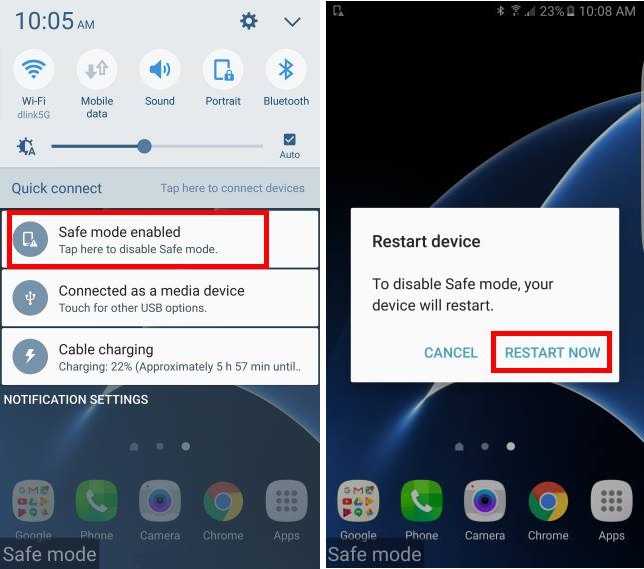

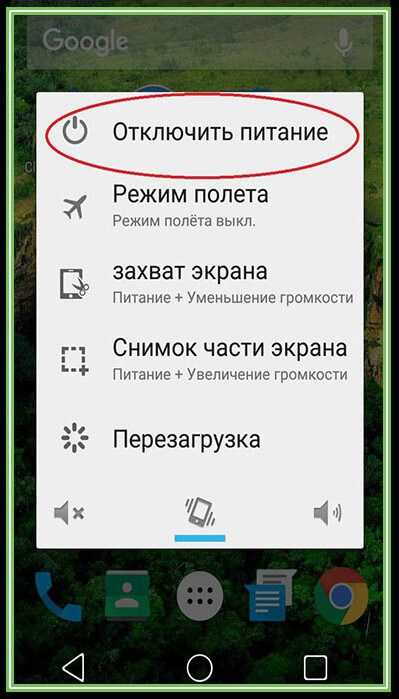
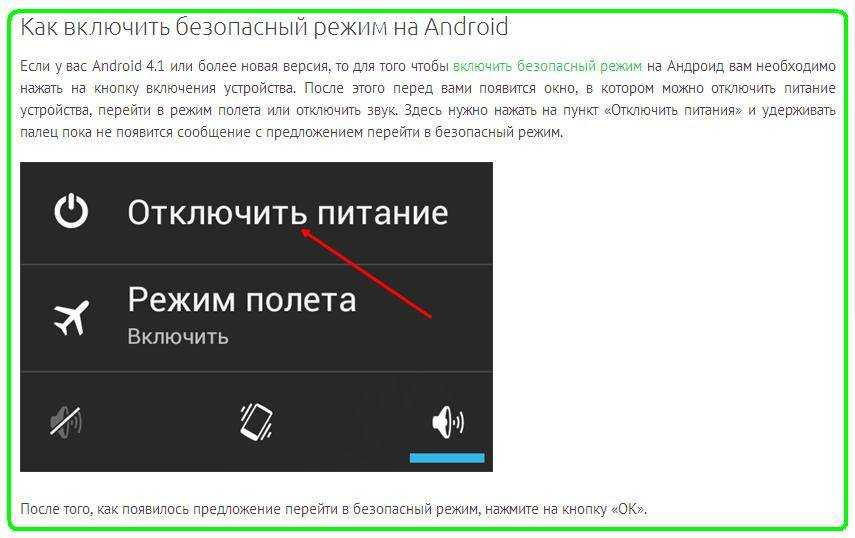
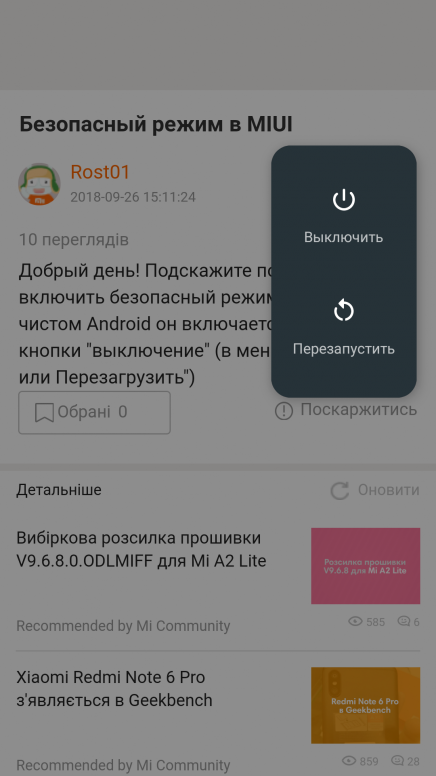
Ваш комментарий будет первым